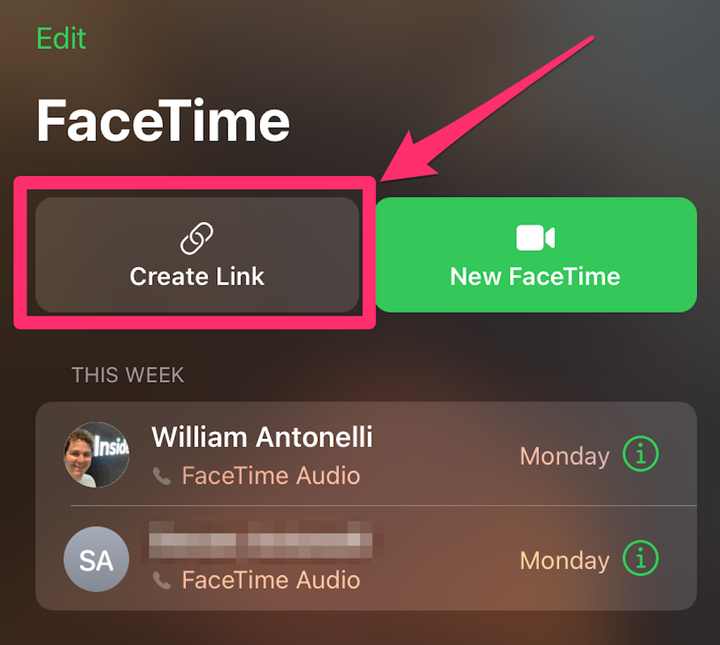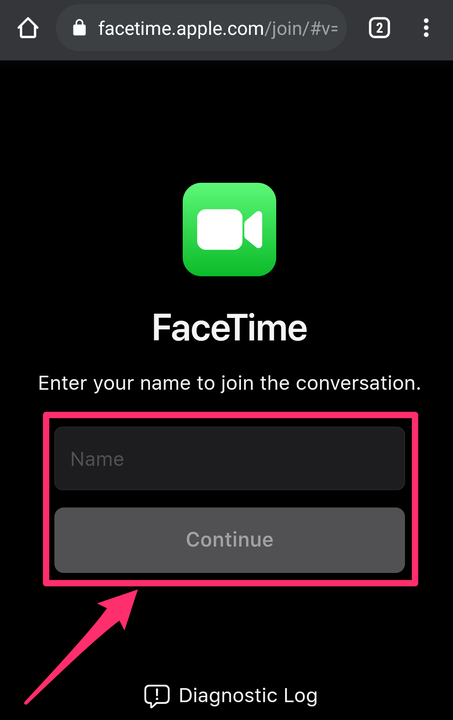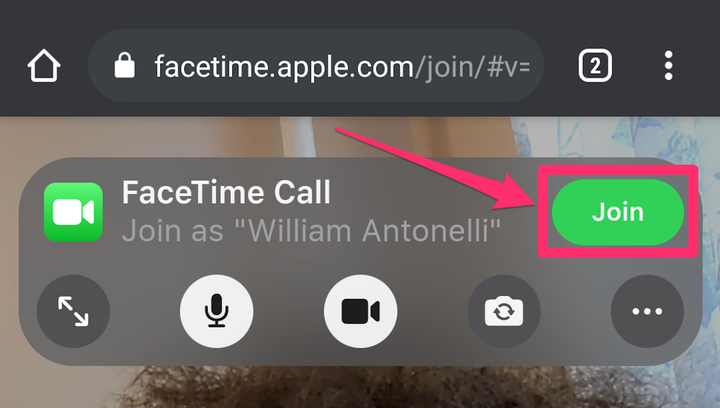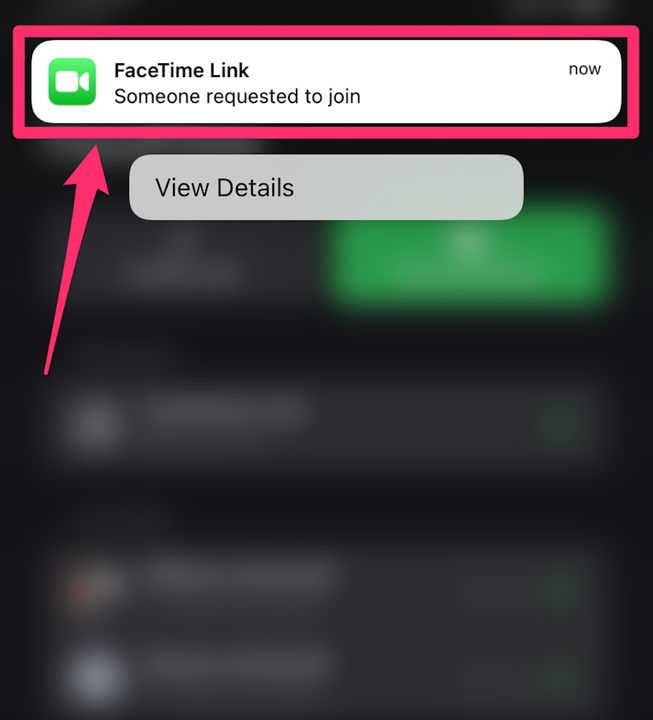Cómo usar FaceTime en tu Android o PC
- Puede unirse a una llamada FaceTime en un Android o PC haciendo clic en un enlace que le envió alguien con un dispositivo Apple.
- La persona con el dispositivo Apple debe ejecutar al menos iOS 15, iPadOS 15 o macOS 12 Monterey.
- Una vez que obtenga el enlace FaceTime, lo abrirá en el navegador web de su Android o PC.
FaceTime es una forma confiable de chatear por video entre usuarios de iPhone, iPad y Mac. Si tiene uno de estos dispositivos Apple, es fácil dar por sentado FaceTime.
Desafortunadamente, no hay forma de que los usuarios de Android descarguen la aplicación FaceTime o inicien sus propias llamadas FaceTime. Pero con el lanzamiento de iOS 15, iPadOS 15 y macOS 12 Monterey, cualquiera puede unirse a una llamada FaceTime, incluso desde un teléfono Android.
Te mostramos cómo enviar una invitación de FaceTime desde un dispositivo Apple y luego cómo unirte a esa llamada de FaceTime en tu teléfono Android o PC con Windows.
Cómo unirse a una llamada FaceTime en un Android o PC
Los usuarios de Android y Windows aún no pueden iniciar llamadas FaceTime. Pero mientras tengas Google Chrome
o Microsoft Edge, puede unirse a las llamadas que hacen otros.
Primero, alguien con un dispositivo Apple necesita iniciar la llamada FaceTime. Para hacer esto, necesitarán:
1. Pida al usuario de Apple que abra la aplicación FaceTime en su dispositivo y seleccione Crear enlace en la parte superior de la aplicación.
En un dispositivo Apple, seleccione "Crear enlace" en la parte superior de la aplicación FaceTime.
William Antonelli/Información privilegiada
2. En la ventana emergente, el usuario de Apple debe seleccionar cómo le gustaría compartir el enlace: a través de Mensajes, Correo, Snapchat, AirDrop u otra aplicación. No importa qué método use, el usuario de Android o PC solo necesita tener el enlace.
3. Una vez que el usuario de Android o Windows recibe el enlace a facetime.apple.com, debe abrirlo en Google Chrome o Microsoft Edge.
4. Haga que el usuario de Android o Windows ingrese su nombre y presione Continuar.
Ingrese su nombre y toque "Continuar".
William Antonelli/Información privilegiada
5. Una vez que se haya unido, haga que el usuario de Android o Windows presione el botón verde Unirse en la ventana emergente flotante. Es posible que también necesiten dar permiso a FaceTime para usar su micrófono y cámara.
Toque "Unirse" para ingresar a la llamada.
William Antonelli/Información privilegiada
6. El usuario de Apple deberá aceptar su solicitud para unirse.
El usuario de Apple será notificado cuando alguien intente unirse a la llamada.
7. Una vez que ambas partes hayan ingresado a la llamada, ambas verán las mismas opciones para silenciarse, mostrar u ocultar su cámara, abandonar la llamada y más.